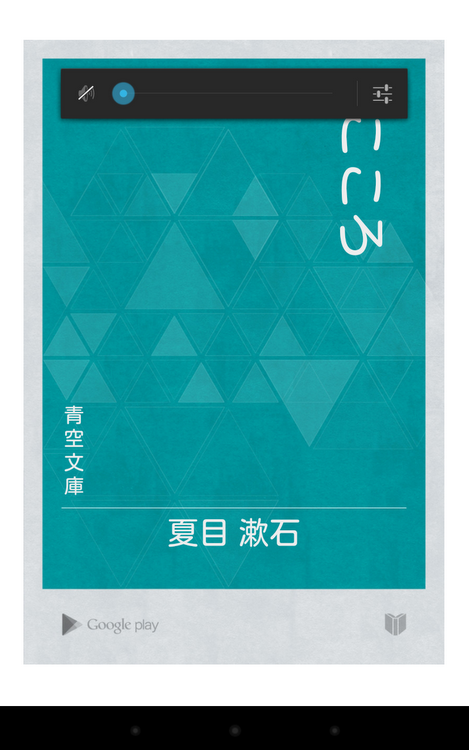(※写真:写真素材 足成より)
富士フイルムGT-Layout が縦書き対応、手書き原稿もリフロー表示 – Engadget Japanese ※2012年9月27日
PDFのように段組が固定されている文書や、手書き文書の写真すらピンチズームで自動改行でき、解像度や画面サイズの違う携帯端末などでも読みやすい表示が可能です。
なにこれ凄い( ゚д゚)
実際、PDFを小さいディスプレイで見ると、拡大してスクロールして……というのが非常に煩わしいのですよね。e-inkの端末だと、そもそもスクロールがキツイので、最低限「読めないことはない」程度の話になってしまう。
そういう問題が解決できるとなると、ユーザー側のみならず、配信側の手間やコストを低減できるのではないか?という気がします。
というわけで、さっそく使ってみました。
GT-Document Lite for Dropbox – Google Play の Android アプリ
アプリをインストールして開くと、アカウント名・DropboxのIDパスワードの入力画面になります。
ログインするとこんな画面になります。
Dropboxからファイルを開きます。ボクの文章を縦書きPDF化したものをサンプルとして用意しておきました。ファイルを開くと、最初に変換が始まります。なお、10MB以上のファイルは対応していないようです。
縦書きPDFを読み込んだら、初期状態はページの左上が基準になっていました。
ページめくり方向が逆(左開き)ですね(;^ω^)
ダブルタップをすると、そのページのレイアウト変換をします。
おお、ガチッと画面に収まる状態になりました。
最大に拡大するとこんな感じです。
PDFをそのまま拡大した状態はこんな感じ。
この場合、読み進めるためには上から下へスクロールし、また上へ戻りつつ左へスクロール……という読書体験になります。リフロー表示させた状態だと、スクロール方向は左だけなので、非常に快適です。
残念なのは、レイアウト変換は1ページ単位なので、1ページ読み終わったら元の状態へ戻して、ページをめくって、またダブルタップしてレイアウト変換して……という形で読み進めなければいけないところ。つまり、読む行為がいちいち寸断されてしまうのです。最初に多少時間がかかっても、一気に全ページレイアウト変換してしまった方が、読書体験的には快適かなあ? あと、ファイルを閉じるともう1度変換しなおしというのもちょっとつらいところ。
ただ、とても可能性を感じる技術なのは間違いないですね。